【大学教員】が教えたい メッシュWifiによる自宅ネット環境を快適に
関連記事にて,コロナ禍後の授業スタイルを予想しましたが,今後はオンライン授業と対面授業の良いとこどりの授業が増えてくると思います。本日はオンライン授業に関連した【自宅のネット環境】に関する投稿です。

オンライン授業のためにパソコンを購入したと思います。自宅でオンライン授業を受ける場合,パソコン画面で授業を視聴しながらスマホで調べ物をしたりします。同じ時間にはテレワーク中の保護者や兄弟がオンライン授業あるいはYouTubeで動画視聴中などが,日常の光景になりつつありますよね。
ネット環境は就学の差につながる可能性
前回の記事でも書きましたが,大学側ではどうしようもできない「インターネット環境の差」によって「就学に差」が付く可能性が指摘されています。要は,ネットにうまくつながらない問題です。
これまでと違ってネットにうまくつながらない理由のひとつに端末の増加があります。最近は常時WiFiに接続する端末が増えてきていますよね。パソコンやスマホの他に,タブレット・携帯ゲーム・テレビ・・プリンター・スマートスピーカーに加えて,電子レンジや冷蔵庫までWiFiにつながるIoT生活が着々と進みつつあります。ひとつのルーターに何台もの機器を同時に接続して使うと,帯域不足による速度低下が起きます。
また、パソコンやスマホをWiFiに接続します。WiFiの電波はモデムに接続したルーターから送信されますが,この端末とルーターの間に壁があると電波が弱くなります。ルーターのある部屋と自分の部屋が別のことなんて普通にありますよね。
自分の部屋でスマホやパソコンをWiFiに接続したのに,いまいち「読み込みが悪く」ルーターのある部屋に移動する。なんてのはオンライン授業中によくある光景でした。
端末の数やオンライン授業を受ける環境に対して,一つだけのルーターでは対応しきれなくなってきています。
じゃー!ルーター増やせばいいじゃんというのは、家庭においては現実的ではありません。そこで、今回教えたいのが【メッシュWiFi】です。中継器も説明しますがあまりおススメしません。
メッシュWiFiとは
メッシュWiFiでは,メインルーター以外に「サテライトルーター」というサブルーターを複数台(階数or部屋数)設置します。
一軒家で2階にメインルーターがある場合,その真下の部屋にサテライトルーターを置くと効果的です。設置されたメインルーターとサテライトルーターがお互いに電波を送信しあって大きなWiFi環境を作るイメージです。前述したように,電波が悪くなるのは壁などの物理的な障害が原因だったりするので,サテライトルーターが近くにあればメインルーターの近くにいるのと同じ意味になります。
セットアップも簡単です。各メーカーから発売されているメインルーターとサテライトルーターのセットを購入すれば,現在つながっているルーターから交換するだけで簡単にセットアップできます。セットアップが面倒じゃないのが良いところです。電話線みたいなのをつなげて説明書通りにやれば勝手にサテライトを探して「OK」するだけです。
メッシュWiFiと中継器の違い
中継器とはサテライトルーターと同じ働きをするわけではありません。あくまで,メインルーターの電波を【中継】して届く範囲を広げるだけです。中継器の問題点はふたつあります。
- 中継が切れる (はぁ~~)
- 最適な電波を選択するわけではないので,中継器に接続した状態でメインルーターの部屋に移動しても,中継器につながったままなので電波が悪くなることがある。
また,メッシュWiFiの一部のメーカには使っていない端末への電波をなくすものもありますので,自動でWiFiにつながっている端末数を減らしてくれます。結果として電波が良くなります。
メッシュWiFiのデメリット
コストと汎用性にかけます。複数台設置しますので、設置台数だけコストがかかります。また,異なるメーカーを混ぜて使用することはできないので,導入時からメインルーターも含めてメーカーをそろえていく必要があります。中継器はメーカーをそろえなくても良いのですが,接続の相性があったりします。(※詳しくは商品コメント参照)
メッシュWiFiが必要な人
ひとり暮らしの人には不要です。めちゃくちゃ広い家に一人で住んでいてネット環境に不満な人には必要かもしれませんが,ひとり暮らしには不要です。実家から大学に通う人・兄弟や保護者もWiFiを使っている人・自分の部屋のWiFi環境が悪い人におすすめです。何度も強調しますが,メッシュWiFiでは,多くの端末が同時にネットに接続しても,途切れたり読み込みが遅くなったりしにくいですし,一緒に住んでいる人のWiFi利用を気にせずにネットを使えます。
おススメメッシュWiFi
TP-Link社製:自宅で使用しているメッシュWiFiです。安定したネット環境を与えてくれています。また,いろいろな価格のメッシュWiFiが販売されているのでお勧めです。メーカー内であれば混ぜても使えることは確認済みです。なお,WiFi6対応がおススメです。尚,メインルーターとサテライトルーターの合計2台分の価格です。
TP-Link WiFi 無線LANルーター Wi-Fi6 メッシュWi-Fiシステム 3年保証 Deco X20 2ユニットセット (Yahooショッピングで探す)
ちょっと高いという方は,WiFi6をあきらめて以下のようなタイプもあります。同じTP-LinkですのでメインルーターはWiFi6にして,各部屋は価格を抑えるというのも良いかもしれません。
TP-Link メッシュ Wi-Fi システム 無線LAN AC1200 867 + 300 Mbps デュアルバンド 中継器 Deco M4 2ユニット ホワイト(Yahooショッピングで探す)
オンライン授業に向けて,パソコンの準備だけではなく,オンライン授業をうける自宅のネット環境も見直したほうが良いです。私自身も子どものオンライン授業が増えて,Amazonプライムビデオの接続が不安定になったのが導入のきっかけでした。パソコンと同じで同じぐらいの時期に,不具合が重なって同時に皆さん購入し始めるので,早めの対策を検討してみてください。
関連記事
【大学教員】が教える ノーパはWindows派かMac派か。9個の比較
新生活が始まりますね。SNS界隈を見ると,パソコン購入で悩んでいるアカウントもチラホラ見えるので,WindowsとMacのどちらを買うかの後押し投稿をします。

筆者は,元々Macユーザーでしたが大学で本格的に研究を進める修士時にWindowsユーザーへと鞍替えしました。偉大な先輩Aからは「裏切者!」,はては偉大な先輩Bからは「だろっ!!」と言われたのを覚えています。
結論から,大学教員としての「おススメ」のは Windows!!です。
理由も書いてしまうと,
- Windowsユーザー数が圧倒的に多く,指導することを考えるとMacだと不便
- Windows限定のソフトが結構ある。ソフトによってはMacが割高・遅い
- 外国も含めてほとんどの測定装置がWindowsで動いている。
- デザイン系でもなければ,ほとんどの会社がWindows派である。
一番の理由は,Windowsユーザーの多さです。
ほとんどの人にとっては,WindowsもMacも作業がほぼ同じなので,そういった意味では変わらないのですがOSによる違いはまだまだしっかりあります。この違いを踏まえて,指導者としてWindowsに乗り換えました。パソコンは未来永劫使うでしょうから,指導者の立場になることを考えると,ユーザー数の多さは見逃せませんでした。
なお,有機系や製薬系はMacユーザーが多いので,大学は大体20%はMacユーザーがいたりします。
- ① おすすめの目安
- ② デザイン性 (Mac 勝ち!)
- ③ プリインストールソフトウェア (Mac勝ち!)
- ④ iPhoneやiPadとの連携 (Mac圧勝!)
- ⑤ ソフトウエアの開発 (Windows勝ち!)
- ⑥ ゲームとVR(バーチャルリアリティ)相性 (Windows圧勝!)
- ⑦ セキュリティ等 (Mac圧勝!)
- ⑧ コストパフォーマンス (Windowsの勝ち!)
- ⑨ 使い勝手 (引き分け)
- 関連記事
① おすすめの目安
- ユーザーが多いので,誰かに聞ける初心者向け
- 安い (商品の選択性が高い)
- ゲームやVRしたい
Mac派
② デザイン性 (Mac 勝ち!)
これに関しては,個人的感想ですが「Mac」圧勝だと思います。Macは「あのイケメン,カフェでMac触ってる」という感じに遠くからでもわかる高いデザインの視認性があります。たまに,所属する学生がMacを持ってたりすると「Macじゃん!」と思わず言ってしまうだけのコミュニケーションツールでもあります。今一番のおススメは,価格も考慮すると最新のMacBook Air Apple M1 Chips(約10万)でしょう。
Apple MacBook Air Apple M1 Chip (13インチPro, 8GB RAM, 256GB SSD) - スペースグレイ @Yahooショッピングで探す
まーかっこいいですよね。Appleの公式サイトをみたら買いたくなります。
③ プリインストールソフトウェア (Mac勝ち!)
事前に入っている便利なソフトウエアを比べると,これも「Mac」圧勝です。iPhoneやiPad持っている方は,動画作成のiMovieや音楽作成のGarageBandも使っているかと思います。また,メールやメッセージ,FaceTime,iTuneに加えて,Microsoft Officeに対応するPages, Numbers, Keynoteも初めからついてきます。無料でついてきます。
Windowsにもいろいろ入ってますけど,メールやSkypeぐらいしか使わないかもしれません(ソリティアとか?)。以前は,Windows Movie Makerという優秀アプリが入っていたのですが,今は「ビデオエディター?」ですし,Windows Media Playerはいい加減進化しませんね。。。
④ iPhoneやiPadとの連携 (Mac圧勝!)
モバイルシェアを示しましたが,モバイルフォントとPCの連携が簡単だとかなり楽できます。iPhoneをWindowsにつないだりもGoogleアカウントを使えば簡単なので問題ないかもしれませんが,MacユーザーとしてはAirPlayで音楽や動画も飛ばして画面をミラーリングできることをかなり自慢できます。
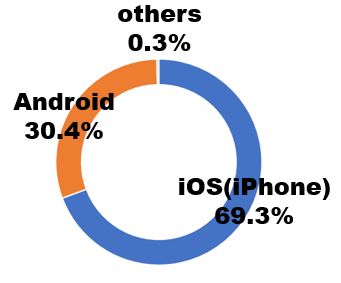
⑤ ソフトウエアの開発 (Windows勝ち!)
ユーザー数が多いという強みかもしれませんが,Windowsはサードパーティ(第三者)のソフトが非常に充実しています(無料もあったりしますからね)。MIcrosoftはAppleのPages, Numbersに比べて,Wordやexcelはよくできていて使い勝手も良いです。ただし,別の記事でも書きましたが,Microsoft Officeはそこそこの値段します。
CyberLinkの【PowerDirector】と【Screen Recorder】は,オンライン授業で重宝しています(※この二つがあれば学生から文句言われることなくなりますよ。無料お試し版もあるのでぜひお試しください)。
⑥ ゲームとVR(バーチャルリアリティ)相性 (Windows圧勝!)
ゲームやバーチャルリアリティをやるならWindowsが圧倒的に便利です。つなげば終了です。最近、値段もお手軽になってVRヘッドセットのOculus Quest 2でいろいろと遊ぶにもWindowsユーザーはすんなり使い始めることができますが,Macユーザーは手間がかかります。さらには,グラボが別のMacは本格ゲーム向きPCではないです。
SteamというPCゲームの総合プラットフォームがあります。Steam内で購入あるいは使用権を登録したゲームは,アカウントが紐づいていればインターネット環境のあるどのPCからでもインストールやプレイが可能です(まさにクラウドにゲーム機がある感じ)。このSteamにおいても,Windowsの方にしか人気タイトルがないですし、多くのゲームが入手できます。
⑦ セキュリティ等 (Mac圧勝!)
セキュリティやプライバシーに関しては、Macが勝ちでしょうね。多くのマルウェア(PCウィルス)がWindowsを標的にしているからです。Windowsが狙われるのは当たり前で,ユーザー数に加えて企業や研究室も多くがWindowsユーザーだからでしょう。現在,WindowsにもWindowsDefenderが内蔵されていて,主要なウィルスからの脅威からはアンチウィルスソフト無しで対策できます。
心配であれば,さらに追加してアンチウィルスソフトを入れましょう。
▼ウィルスバスター▼
⑧ コストパフォーマンス (Windowsの勝ち!)
圧倒的にWindowsが優勢だと思います。Macはやっぱり最低10万円ぐらいします。他の記事でも書いていますが,ワードエクセルやパワポによるプレゼンやオンライン授業であれば5-7万円のPCで十分です。Surfaceシリーズも考えれば,Windowsはラップトップや2-in-1マシン,あるいは自宅用にデスクトップも含めればいろいろな形態のPCから選べます。パソコンを組み立てるという楽しみもあります。
また,Lenovoや富士通などであれば、【学割】でさらに定価以下で購入することもできます。
ただ,10年前のiPadもまだ現役で動いているのを見ると,少し悩みますが・・・パソコンは3-4年で新しいのが欲しくなるものだと思いますが,長く使える気がするのはMacにとってはメリットかもしれません。
⑨ 使い勝手 (引き分け)
こればかりは「慣れ」や「好き嫌い」だと思います。WindowsユーザーがMacを使い始めると違和感が多いかと思います。MacではPCの速度が速く感じますし,デスクトップを複数表示させたりもできます。
何よりも,Macユーザーってマウス使わないんですよ!これがオシャレの原因か!!
Macユーザーは豊富なコマンドと「トラックパッド」を駆使して優雅にPC操作を行ています。
結局,どちらもおすすめですが,将来を考えるのであればWindowsでしょう。
- ① おすすめの目安
- ② デザイン性 (Mac 勝ち!)
- ③ プリインストールソフトウェア (Mac勝ち!)
- ④ iPhoneやiPadとの連携 (Mac圧勝!)
- ⑤ ソフトウエアの開発 (Windows勝ち!)
- ⑥ ゲームとVR(バーチャルリアリティ)相性 (Windows圧勝!)
- ⑦ セキュリティ等 (Mac圧勝!)
- ⑧ コストパフォーマンス (Windowsの勝ち!)
- ⑨ 使い勝手 (引き分け)
- 関連記事
関連記事
【大学教員】が教えたい パソコン用語③ 【ストレージ】って何?
パソコン選びのために必要な用語の意味
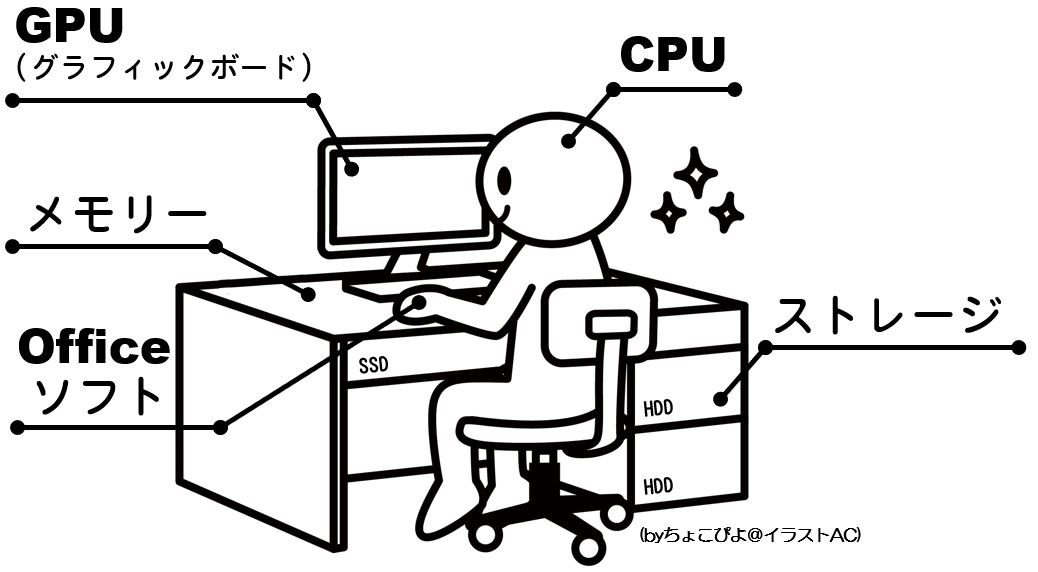
ざっくりと全部のPC用語を説明
■ CPU:頭脳です。頭が良い方が,スムーズに動きます。
■ メモリー:机の広さです。机が広い方が同時にいろいろな作業ができます。
■ ストレージ:机の引き出しの大きさです。大きい方がたくさん保管できます。
■ GPU(グラフィックボード):絵の綺麗さです。絵の美しさも変わってきます。
■ Officeソフト:ワード,エクセル等のアプリケーション。ソフトがないと何もできません(大学から無償提供されることが多いので,無理して買う必要はありません。)
上記の絵に合わせて例えると,人がレポートを作成する際には,引き出し(ストレージ)から関連書類を机の上(メモリー)に取り出し,頭脳(CPU)で考えて情報をまとめて,手(Office)を動かしてレポート資料作成をしますよね。といった感じです。
オンライン授業に合わせて【ストレージ】を詳しく説明
引き出しです。ここに作成した資料等を保存したり,パソコンの電源を立ち上げるための資料が入ってたりします(ストレージの種類によって立ち上がりが変化します)。ストレージも2種類あります。

ひとつめは,「HDD(ハードデスク)」です。昔の音楽レコードみたいに「銀色の円盤が回って、針みたいなもので読む」機構が写真からも想像できますよね。SSDに比べて,保存できる容量が大きいにもかかわらず安価ですが,デメリットは「遅い」ことです。
※SSDを使ったことがないと,HDDが遅いかどうか少しわかりずらいです。。。
HDDの容量と値段について(2021年2月11日現在,閲覧可能)
このHDDの「遅さ」を何とかしようとして開発されたのが「SSD(ソリッドステートドライブ)」です。値段終わりに容量は小さいですが,めちゃくちゃ早いです。
SSDを初めて使うと,その立ち上がりに感動します。ログイン画面が出るまでのスピードが速いです。つまり,アプリケーションの立ち上がりが早いということですので,例えば「ゲーム」をする場合は,読み込む時間がSSDの方が段違いで早いので,ストレスがありません。ゲームをするパソコンなら,ストレージは「SSD」一択です。
▼SSDの方が高いですがおススメ
オンライン授業やレポート作成という意味でも,アプリケーションの立ち上げやファイルの読み込みが早くなるので,生産性が向上します。また,SSDの方が耐衝撃性にも強いので,遠隔授業で持ち運びを考えるのであれば「SSD]の方が無難です。
SSDは250GB程度で十分ですが,大学4年間で使うつもりであれば500GB以上がおススメです。3年生ごろから研究室選びが始まるかと思いますが,研究室によっては3DCGや動画などの容量が大きいファイルを取り扱う可能性も十分にあります。
また,SSDは容量が大きい方が寿命が長いことが知られています。
関連記事
▼おすすめメーカー直販サイト
【大学教員】が教えたい パソコン用語② 【メモリー】って何?
先日の投稿に加えて,用語別に説明します。
パソコン選びのために必要な用語の意味
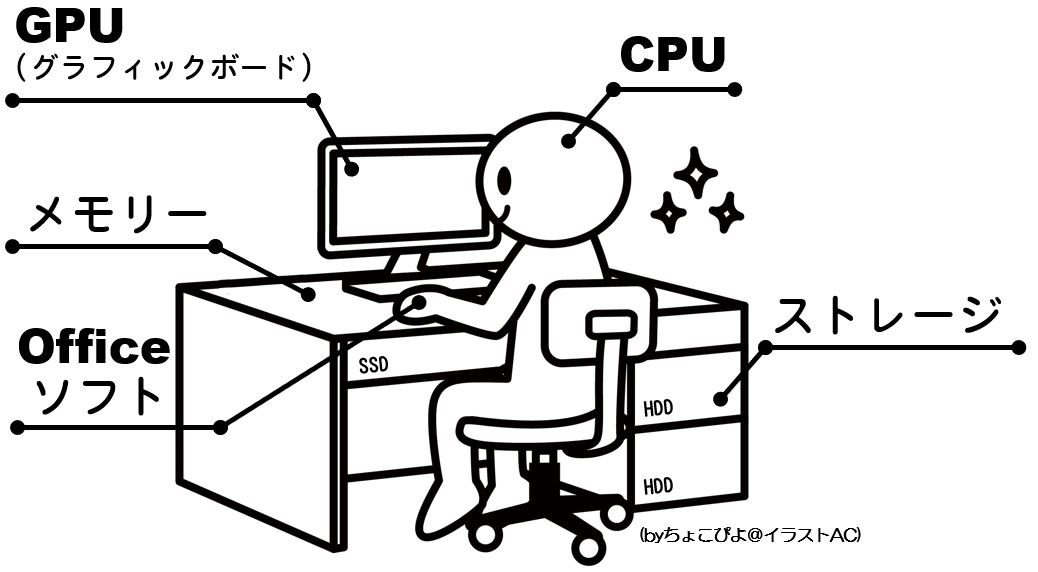
ざっくりと全部のPC用語を説明
■ CPU:頭脳です。頭が良い方が,スムーズに動きます。
■ メモリー:机の広さです。机が広い方が同時にいろいろな作業ができます。
■ ストレージ:机の引き出しの大きさです。大きい方がたくさん保管できます。
■ GPU(グラフィックボード):絵の綺麗さです。絵の美しさも変わってきます。
■ Officeソフト:ワード,エクセル等のアプリケーション。ソフトがないと何もできません(大学から無償提供されることが多いので,無理して買う必要はありません。)
上記の絵に合わせて例えると,人がレポートを作成する際には,引き出し(ストレージ)から関連書類を机の上(メモリー)に取り出し,頭脳(CPU)で考えて情報をまとめて,手(Office)を動かしてレポート資料作成をしますよね。といった感じです。
オンライン授業に合わせて【メモリー】を詳しく説明
作業台の事です。皆様も何か物事を考え手を動かす際に,作業台にいったん資料を置いたり、作品を置いたりするかと思います。パソコン上でもCPUで情報処理する際に,このメモリーにいったん記憶させることで情報のやり取りを円滑に進めます。
作業台が広い方=メモリーが大きい方 が,いろいろな作業を同時進行で進めることができます。レポート作成しながら,PCで音楽を聴いて、インターネット閲覧などの同時作業を実施することは、より多くのメモリーが必要だという意味になります。
オンライン授業やレポート作成であれば4GBあれば十分に動きます。
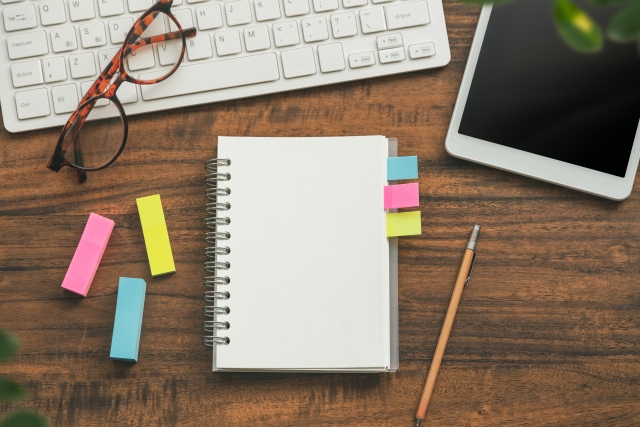
PCでYoutube見ながらレポート作成なども考えれば,8GBあれば安心です。
また,画像編集や動画加工など,IllustratorやPhotoshopなどのソフトを講義で使う予定がある場合は,8GB以上が目安となります。
情報系以外の実験学部(理学部・工学部・理工学部)の研究室配属のころには,学部1年時で購入したPCもだいぶくたびれているころなので,新たに購入することをお勧めします。当ラボは,バーチャルラボを作製したり,3DCGも使ったりしますので,16GBのメモリーを積んでいます。
メモリーの増設
ノートパソコンにはメモリー増設に限界(不可)がありますが,デスクトップ型のパソコンであればメモリー増設は非常に簡単に行うことができます。使っているパソコン名(例えばDell)とメモリー交換方法でググれば交換方法はたくさん出てきます。
規格サイズがありますので自分のパソコンに合うメモリーを「パソコン工房」や「ソフマップ」等で探しましょう。
関連記事
▼おすすめメーカー直販サイト
【大学教員】が教えたい パソコン用語① 【CPU】って何? 【Intel Corei】と【AMD Ryzen】のどれがいいの?
前回の記事でパソコンの用語と一緒にパソコンをおススメしたのですが,長文となりましたのでパソコン用語別に【再掲載】します。下記,関連記事も合わせてお読みください。
パソコン選びのために必要な用語の意味
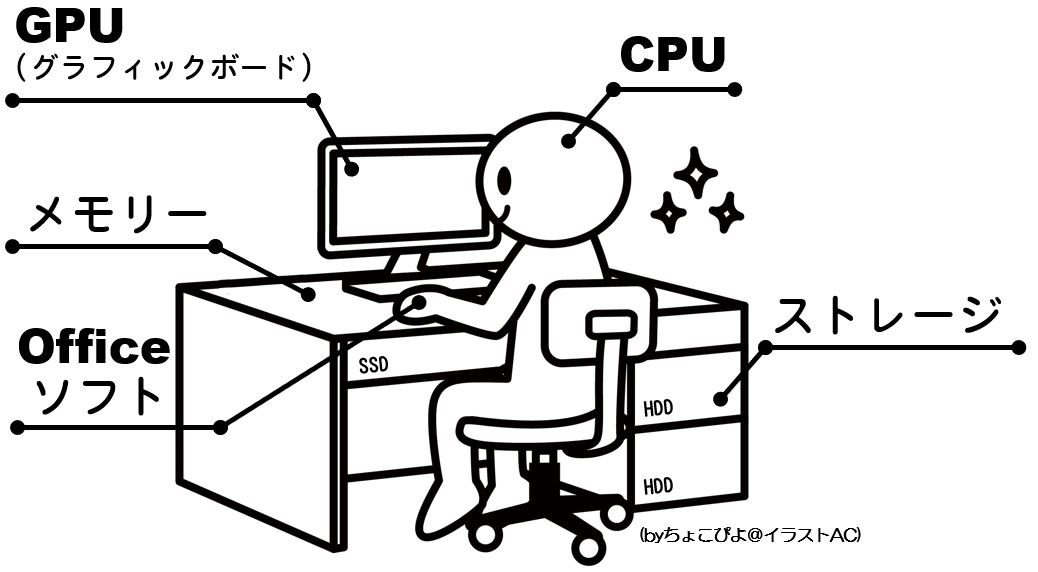
ざっくりと全部のPC用語を説明
■ CPU:頭脳です。頭が良い方が,スムーズに動きます。
■ メモリー:机の広さです。机が広い方が同時にいろいろな作業ができます。
■ ストレージ:机の引き出しの大きさです。大きい方がたくさん保管できます。
■ GPU(グラフィックボード):絵の綺麗さです。絵の美しさも変わってきます。
■ Officeソフト:ワード,エクセル等のアプリケーション。ソフトがないと何もできません(大学から無償提供されることが多いので,無理して買う必要はありません。)
上記の絵に合わせて例えると,人がレポートを作成する際には,引き出し(ストレージ)から関連書類を机の上(メモリー)に取り出し,頭脳(CPU)で考えて情報をまとめて,手(Office)を動かしてレポート資料作成をしますよね。といった感じです。
オンライン授業に合わせて【CPU】を詳しく説明
パソコンを動かすための最も大事な頭脳です。当然、頭の性能が良い方がスムーズに使えますが,値段は高くなります。また,遠隔授業であるオンデマンドやZoom等の双方向通信方式などは,いずれも必要とされる性能はそこまで高くはありません。
CPUには大きく2種類があります。ひとつめが「Intel入ってる?」のCMで有名なインテルCore i シリーズ。ふたつめがAMDのRyzenシリーズです。
AMDの知名度は,インテルより低いのですが性能はインテルと同じぐらい良いですし,価格もリーズナブルなので、覚えておきましょう。
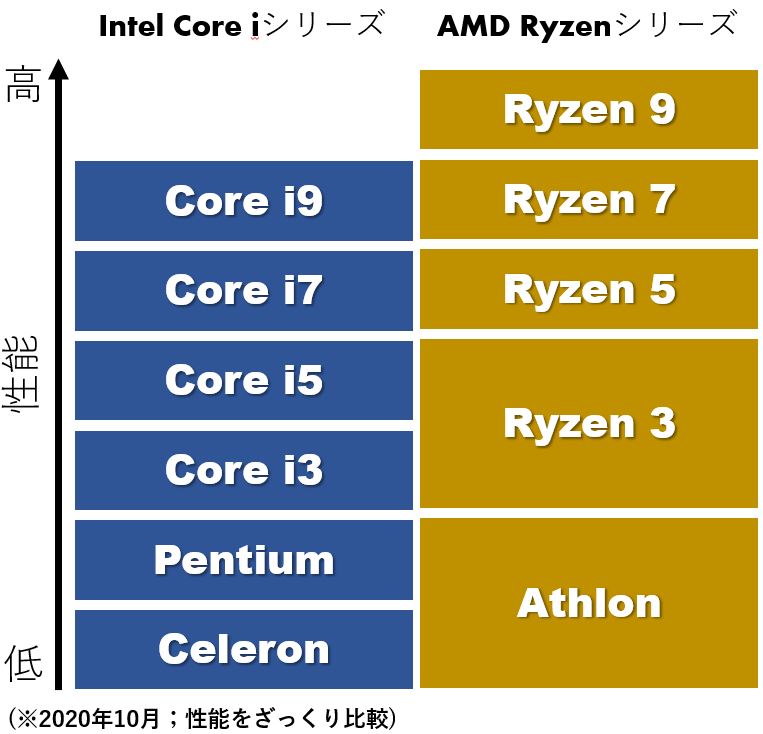
オンライン授業だけではなく,パソコンで実施するプログラミングや画像編集・動画加工も課題としてある場合は,Core i3やRyszen 3以上がおススメです。
関連記事
▼おすすめメーカー直販サイト
【大学教員】が教えたい ネット通販購入PCの【延長保証】
前回は,オンライン授業にオススメなパソコンを紹介しました。今回は,新生活の準備として必要なパソコンの延長保証についてです。

ネット上のAmazonや楽天あるいはYahooショッピングで購入すると,とても安く購入できるのがパソコンです。人件費などかかりませんので,その分お得に購入することができます。
しかし,購入時に気が付くのですが,通常の1年メーカー保証はありますが,延長保証を付けたいと思っても,
あれ?これどうすればいいの?
ということになったりします。
ネットショッピングは,他よりもお得に購入できるとしてもパソコン自体は高価なものなので,少しでも長く【無償】で修理してもらいたいのが今後もお金がかかる新生活のいておさえておきたい情報ですね。
(※メーカー直販サイトで購入する場合は,保証期間を延長することが容易にできますのでご安心ください。)
▼ ネットショッピングで購入したパソコンに延長保証を付ける方法
延長保証の内容にもよりますが,大体購入金額の10%(1万円前後)の費用がかかります。
① 【終了済み】クロネコ延長保証サービスに申し込む
本サービスは【2015年8月で終了済み】です。これは,ネットショッピングで購入した家電の延長保証サービスが受けられるサービスでした。現在は,代理店や販売店経由の「クロネコ延長保証スタンダード/プレミアム」は継続されています。一般ユーザーはこのサービスを利用できなくなり残念です。
② 楽天の延長保証サービスに申し込む
商品購入時(あるいは条件によっては購入後)に,追加で延長保証をつけれるサービスです。当然,楽天で購入した商品(対象商品)に限ります。購入金額によって異なります。
楽天あんしん延長保証(自然故障+物損プラン)商品価格20001円〜40000円
楽天あんしん延長保証(自然故障+物損プラン)商品価格40001円〜60000円
楽天あんしん延長保証(自然故障+物損プラン)商品価格60,001円〜80,000円
楽天あんしん延長保証(自然故障+物損プラン)商品価格80001円〜100000円
楽天あんしん延長保証(自然故障+物損プラン)商品価格100001円〜120000円
楽天あんしん延長保証(自然故障+物損プラン)商品価格120,001円〜140,000円
楽天あんしん延長保証(自然故障+物損プラン)商品価格140,001円〜160,000円
③ 各メーカーの延長サービスに申し込む
各メーカーの専用ページより延長サービスを申し込みます。3年延長・5年延長などなど,各メーカーによって内容は異なります。
▼Fujitsu 【最新モデル】LIFEBOOK EH 新学習スタイルモバイルノート
▼HP 数量限定!お得なキャンペーンモデルを特別価格で提供!
▼Panasonic Panasonicのパソコン直販サイト
関連記事
【大学教員】が教えたい 【履修(りしゅう)登録】って何?
Twitterのタイムラインに「#春から大学名」が散見されるようになりまっしたね。今年の国立前期試験は,2021年2月25日から始まりますね。皆さんに素敵な春が訪れますように祈っております。というのも、紹介1で説明通り大学で研究室を運営させていただいております。

パソコンの準備や一人暮らし先のインターネットの準備はお済でしょうから,
今回は、4月から始まる新生活に向けて,
「新入生が必ず不安を覚える履修登録」
について説明します。
4月には入学式に加えて,「新入生ガイダンス」と「履修登録相談会」が行われると思います。ガイダンスでは友人もできやすいですし,履修?は後でいいや!っと思っている大学デビューの皆様
気を付けましょう・・・
もう大学生ですので,「ガイダンス面倒!」でもいいですが,履修相談会は「必ず」出ましょう。
履修は
- 同じ大学の新しい友達に聞いてもわからない。。。
- 大学によって微妙に違うので,他大学の高校時代の友達に聞いてもわかるはずがない。。。
- 保護者のころとはだいぶルールが違っていて,保護者もわかりません。例えば,今の履修できる科目数に上限が設けられています。。。
- 毎年、微妙に変わるので、先輩も間違えることがある。。。
履修登録について、この世界で唯一頼りになるのは、「履修相談会」と「教務課の職員」だけです。
「履修相談会」と「教務課の職員」だけ!
この履修登録を通して、「大学生になったな!」と実感する学生もいるぐらい新入生にとっては重要なイベントです。
上記の1に記載のとおり、履修登録を初めて聞くと意味不明だと思います。そのため、本投稿である程度イメージをつかんでいれば,履修相談会での説明内容がわかってくるかと思います。
履修登録とは
そもそもの履修登録とは、「大学で受講する科目を【自分で選択して】、大学に申告すること」です。
大学の授業は【自分で決めます】。
小中校の授業時間割は,入学時にクラスごとに決められてましたよね。
あれは,教員同士が協力して、卒業するために必要な【授業時間割】を生徒たちの代わりに決めていたんです。
単位とは
授業科目によって「単位」というものが設定されています。
この「単位」の取得数によって,進級や卒業が決まります。つまり,明確なルールがあって、卒業に150単位が必要であれば,150単位【以上】取得していないと,卒業できません。えー卒業できません。149単位で、1単位足りないだけでも、卒業できません。もう1年・あるいは半年間大学に通って,卒業に必要な単位数を取得する必要があります。
また、進級にもルールがあります。関門科目というものがあって,たいていは3年の進級時に留年したりします。
150単位とればいいんでしょ?>そういうわけではありません。
授業科目の種類
時間割は自分で決めるといっても、学位を取得して卒業する以上「制約」があります。皆さんが4年生で卒業時に,専門の学士を取得する以上,学ばなければならない科目が設定されています。
大学によって多少の違いはありますが,ほとんどの大学で授業はおおきく三つに分けることができます。
- 必修科目:卒業のために必ず単位取得しなければならない授業
- 選択必修科目:選択可能な科目群で必ず単位取得しなければならない授業
- 自由科目:自由に受講しても良いが必ず単位取得しなければならない授業
これらの三つの科目は,卒業までに取得しなければならない【最低単位数】が決まっています。例えば,先ほどの150単位の卒業を例にすると
必修科目が80単位、選択必修が60単位、自由科目が10単位がそれぞれに必要な最低単位数だとします。これで,80+60+10=150単位ですね。
この時,必修を90単位、選択必修を60単位,自由科目が0(ゼロ)単位だとしても,合計は150単位ですが、
卒業できません!
あるいは,必修を82単位,選択必修を70単位,自由科目が8単位で、合計が160単位だとしても,自由科目の最低取らないといけない単位数が10単位のために
卒業できません!
大学の授業科目には大きく分けて三つの種類があって,それぞれの授業科目には「最低限取得する単位数」が決まっており,1単位でも足りないと合計が必要単位数を超えていても卒業できません。
履修相談会の重要性
大学によっても学部によっても【卒業するのに必要な履修科目の条件】が異なります。そのため,他大学の高校友人に聞いてもわかるはずがないのです。ルールが違うんだから。
履修相談会において確認しておくことは【3点】
- 卒業までに必要な総単位数
- 各科目の最低必要な単位数
- どの科目がどの科目群(必修・選択必修・自由)に分類
これを、大学デビューにかまけて適当にやっていると簡単に【留年】【卒業不可】が目の前に現れます。
というのも、お恥ずかしい話、私も自由科目が1単位足りないことに気づかずに留年するところでした。前期では「2単位」扱いの科目が、後期では「1単位」となっていることに気づかずにいました。気が付いた時には、実験科目と重複していて自由科目をなかなか取れずに3年後期に自由科目の授業を1年生たちと受講していました。。。
一年間で取得可能な単位数に上限
私のころにはなかったと思いますし,保護者の皆様の頃にもなかったかもしれませんが,現在どの大学でも1年間で履修登録できる科目数に上限があります。つまり,1年間で取得できる単位数に上限があるということです。
このルールのため、進級できずに【留年】します。
卒業までに120単位必要なルールだとすると、1年間で最低30単位取得する必要があります。しかし,1年間で履修できる単位数の上限が35単位だった場合,
1年目で5単位・2年目で10単位しか取れない場合,残り2年間で105単位取得する必要があり,1年間で最高35単位しか取れないので,留年が確定します。
計画的に単位を取得する必要があります。
※教職科目は、卒業に必要な科目とは別に数えます。
最後に
合格おめでとうございます。お互いに友達を作りたがっている新入生ガイダンスに出席して,新しい友人と履修について大いに悩んでください。友達と履修相談会に出席して、Twitter等で先輩と仲良くしたり,サークルに入ったりといろいろな自由時間が増えます。大学生には自由時間が与えられる反面,自己管理が必要になってきます。
素敵な大学デビューを期待しています。
皆さん、大学合格おめでとうございます。
関連記事








